如何制作U盘pe启动盘
系统恒久远,一款永流传,系统贵精不贵多,一款使用便捷,非常顺手的系统会让人使用电脑更方便,pe制作u盘启动工具可以定制你喜欢的系统,让你重装系统再也不愁,喜欢的系统就要保留下来,赶快下载小白一键重装系统吧,自定义你的系统吧!
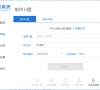
更新日期:2021-09-30
来源:系统部落
电脑店U盘启动盘该怎么办?一开机就蓝屏,好不容易进去了,一运行程序又蓝屏,碰到这些电脑店U盘启动盘的情况,有没有一个好的处理方法呢?
很多朋友都想要学习电脑店U盘PE制作系统的方法,毕竟电脑店U盘PE制作的方法非常流行,那么到底电脑店U盘PE制作要怎么操作呢?下面小编就给大家带来电脑店U盘PE制作图文教程吧,希望大家看完之后都能够喜欢这个方法哦!
电脑店u盘启动盘制作工具下载
打开下载好的电脑店制作工具,点击开始制作U盘启动
电脑店U盘PE制作 电脑图解-1
制作的时候需要格式化U盘,数据将会丢失,所以建议不要保留原数据去制作
制作PE电脑图解-2
点击开始制作,再确定
电脑店U盘PE制作 电脑图解-3
制作完成后点击确定,可进模拟启动看是否成功
电脑店U盘启动盘电脑图解-4
能进入PE界面,表示U盘PE制作成功
制作PE电脑图解-5
以上就是电脑店U盘PE制作的基本教程,如果想要获取工具,微信扫码,回复【电脑店】即可获取
制作U盘PE电脑图解-6
如何制作U盘pe启动盘
系统恒久远,一款永流传,系统贵精不贵多,一款使用便捷,非常顺手的系统会让人使用电脑更方便,pe制作u盘启动工具可以定制你喜欢的系统,让你重装系统再也不愁,喜欢的系统就要保留下来,赶快下载小白一键重装系统吧,自定义你的系统吧!
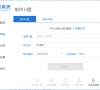
自己制作u盘pe图解教程
大多数的用户对如何自己制作u盘pe不太了解,其实自制u盘pe就是需要自己制作u盘pe下格式化等步骤来操作了,带着这些问题,今天小编就来为大家介绍下自制u盘pe的方法.

电脑店制作系统u盘的步骤全过程
在使用电脑店U盘装机工具的时候,首先需要制作电脑城的U盘启动盘,但是很多的用户们都不知道该怎样去制作,快来看看详细的启动盘制作教程吧~

U盘启动pe系统制作下载
由于操作失误或病毒恶意软件入侵导致电脑无法正常运作,甚至可能无法再登陆系统,这种情况下可以用PE进行系统安装,但是有很多网友为此提出如何操作制作pe,下面就由小编带领大家操作U盘启动.

一键u盘系统制作pe工具教程_一键u盘系统制作pe工具方法步骤教程
如果我们准备给自己的电脑进行系统的安装重装,同时想使用U盘安装的方法来进行操作但是不知道具体怎么实现的话,小编觉得我们可以先准备一个足够大小的U盘,然后在相关的网站中下载我们需要的操作系统,再通过pe制作的软件就可以完成U盘启动盘的制作。详细步骤就来看下小编是怎么做的吧~

电脑店u盘启动盘制作工具下载
不会制作U盘启动盘?选择这款电脑店u盘启动盘制作工具下载安装,小编分享这款u盘启动盘制作工具下载安装方法给你,保证包学包会,接下来我们一起看看u盘重装系统方法以及用电脑店u盘启动盘制作工具的具体方法吧.

电脑店u盘启动盘制作工具推荐
最近小编看到论坛底下有粉丝给小编留言,问小编电脑店u盘启动盘制作工具怎么样,看来现在很多小伙伴安装系统时会选择u盘启动盘制作工具,今天小编就来跟大家分享一下.
